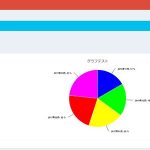レンタルオフィス「METSオフィス」運営責任者のオバタです。
契約は「対面で」「紙を使って」「押印を行い」「印紙を貼って」などの条件が必須で、ネットを使って完結させられない面倒な業務……だったはずなのですが、今では最新のクラウドサービスを使うことでウェブ上で完結させられるようになっています。
今回の記事では、電子契約サービス「クラウドサイン」をご紹介します。対面不要、紙不要、印紙不要。面倒な契約業務をウェブ上で完結できるツール、興味がある方はぜひ目を通してみてください。
「クラウドサイン」とは
URL: https://www.cloudsign.jp/
「クラウドサイン」は、弁護士ドットコム株式会社が提供しているブラウザ上で利用できる電子契約サービス(インストール不要・日本語完全対応)です。
文字入力程度の作業が出来る方なら誰でも利用可能で、手軽にウェブ上で締結可能な契約書を作成することができます。
「クラウドサイン」を使った契約の流れ
クラウドサインでは、
- 契約書・発注書などの書類をアップロード
- 相手方が同意
- 相互同意がなされたことを示す電子署名が施される
といった流れをウェブ上で行えるようになっています。(※【重要】事前に内容についてお互いの合意を済ませておく必要があります)
法的な問題に関しては「日本の法律では基本的に契約方式は自由ですので、当サービスで契約を結ぶことに問題はありません」と公式サイトのQAに明記されているのでご安心ください。
電子署名が施された書類の保管、管理等も「クラウドサイン」の管理画面で操作可能。書類探しや保管の手間などの雑務もカットすることができます。
「クラウドサイン」で使える機能(基本無料)
| 契約書作成(データ保存含む)・送信 | ○ |
|---|---|
| 電子署名+タイムスタンプ | ○ |
| テンプレート作成・管理 | ○ |
| 各書類データのダウンロード | ○ |
| 暗号化通信 | ○ |
「クラウドサイン」は月額10,000円~から利用できる有料サービスで、最安値のプランでもウェブ上で契約締結するために必要な全ツールを使うことができるようになっています。
最初に無料で試すことができる「お試しフリープラン」もあるので、まずはそちらで操作感などを見てから利用を検討すると良いでしょう。
「クラウドサイン」の利用方法
「クラウドサイン」を利用するためには、アカウントの作成(無料)が必要です。公式サイトのトップページから作成可能。アカウントを開設すると自動的に「お試しフリープラン」となり、以後勝手に課金されることはないのでご安心ください。
アカウントを作る際は、登録用の「メールアドレス」「パスワード」をご用意ください。※サインアップ後は登録アドレスにログイン情報などが記載されたアカウント開設完了メールが届きます。
アカウント開設後は「クラウドサイン」のトップページ上部メニュー「ログイン」から飛べるログイン専用ページからいつでもサービス利用可能となります。
※有料プランへのアップグレードは、ログイン後の管理画面内から行うことができます。
「クラウドサイン」ログイン後の画面
ログイン後の画面は上図参照。
ユーザーインターフェースは非常にシンプルです。
※以後、操作デモの操作はWindows10のPCで行います。
「サービス体験デモ用秘密保持契約書」の署名デモ
ログイン直後、サンプルとして「サービス体験デモ用秘密保持契約書」への署名デモを行うことができます。
押印部分はテキストを入力すると自動的に程よいサイズへと変換されるので、印鑑のデータを取り込んで~といった面倒な作業は不要です。
各書類データのダウンロードについて
作成・保存した各書類のデータは、管理画面内の「ダウンロード」からいつでもご利用の端末にPDF形式で保存可能です。
クラウドサインでは、ダウンロードしたPDFへ書類作成者の証明や不正な改ざん防止に役立つ機能「電子署名」をつけることができるようになっています。
「クラウドサイン」管理画面の操作について
管理画面では、基本的に左メニューから選んで操作を行っていきます。
「新しい書類の送信」からは新規書類の作成・送信を行うことができます。
「要確認」では自社で確認すべき書類、「先方確認中」では取引先のお相手が確認中の書類、「締結済」では契約締結となった書類の一覧を確認することができます。
メニュー項目は少なく文字通りの内容ばかりなので、PC作業が苦手な方でも悩まずに済むインターフェースになっている印象です。
「新しい書類の送信」で契約書を作成・送信可能
新規作成する契約書は、「既に作成済のPDFをアップロード」もしくは「クラウドサインで利用できるテンプレート」の2種類から選ぶことができます。
使い慣れた書類をそのままPDFデータで使うことができますが、クラウドサインで利用できるテンプレートを使ったほうが編集などの作業は楽になります。
「クラウドサイン」で作成・送信できる書類テンプレ
「クラウドサイン」で作成・送信できる書類テンプレートは以下の通りです。
(※当記事投稿時点のラインナップ)
- 売買契約書
- 雇用契約書
- 検収書
- 秘密保持契約書
- 業務委託基本契約書
- 業務委託個別契約書
- 委任契約書
- 消費賃借契約書
- 解約合意書
- 発注書 兼 発注請書
「秘密保持契約書」作成デモ
ここからは、前述したテンプレートの中から「秘密保持契約書」の作成デモを行います。入力する項目に違いはありますが、他の書類も同じ流れで作成可能ですので参考にしてみてください。
「書類の準備」
テンプレートから「秘密保持契約書」を選択→「使用する」→「使用」をクリック。
タイトル(デフォルトで「秘密保持契約書」が設定されている)、契約相手の名称を入力し、次へ。
「送付順の設定」
送信先のメールアドレス、氏名(+任意で会社名、アクセスコード)を入力し保存→次へ。
複数の送信先がある場合は「宛先を追加」から同じ作業を繰り返します。
「入力項目の設定」
「秘密保持契約書」の場合は、全3ページのPDFファイルがデフォルトテンプレートになっています。
1ページ目には基本となる甲乙の住所氏名、契約締結日や期間、更新に関する内容や管轄裁判所などを入力。2~3ページ目は秘密保持契約の内容詳細がデフォルトで挿入されています。
他に追加したい項目がある場合は、編集画面上部の「フリーテキスト」「チェックボックス」「押印」の中から増やしたいアイテムを任意の場所にドラッグ&ドロップします。
各必要事項への入力、編集が済んだら次へ。
「送信内容の確認」
完成した書類データを確認→書類の送付順、送付先を確認。
問題がなければ「送信する」をクリックして完了です。
一連の流れを終えた後は
ここまでの作業で作成した書類データは取引先に送信済となっているので、後は先方の確認が済めば合意という形になります。
クラウドサインでは取引先の担当者がアカウントを所持していなくても契約締結できる仕組みになっているので、アカウント取得をお願いする必要もありません。
合意とは言えない曖昧な状況で書類を送ったりしないよう、その点だけは注意したいですね。
おまけ:印紙はなぜ不要なのか
クラウドサインを使うメリットのひとつとして、印紙代が不要である点があげられます。
契約書にPDFを使うと印紙代は不要となるわけですが、これは単純に「印紙税の対象は課税文書(要は紙の書類)で、電子データは課税文書にあたらない」とされているからです。
印紙税法の内容が変わらない限り、電子契約に印紙代は不要です。印紙代が大した金額にはならないケースも多いですが、調達する手間や貼る手間が省けるメリットは大きいのではないでしょうか。
有料プランについて
有料プランは基本的に月額1万円もしくは10万円のどちらかで、それ以上は要問合せとなっています。
最安値のスタンダードプランはチームで利用するためのプランで、ウェブAPIなどの拡張機能も使えるようになります。ビジネスプランでは権限やIPアドレスの設定などが加わり、管理機能が強化されます。用途に応じて適切なプランを選ぶようにしましょう。
まとめ
重要な契約は紙でキッチリやりたい、そういう声は今後もずっと残り続けるし、消えることはないでしょう。
ただ、対面契約に時間を取られすぎていたり、契約関連書類を再確認するために探す時間が多かったり……といった悩みが多いのであれば、クラウドサービスへの移行を検討する余地はあると思います。
何でもかんでも効率化することが正解ではない職場もあるかもしれませんが、無駄だけは可能な限り減らしていったほうが多くの従業者が働きやすい環境を作れるのではないでしょうか。
クラウドサイン、使いやすくてとても良いサービスです。興味がある方はぜひ一度触ってみてくださいね。